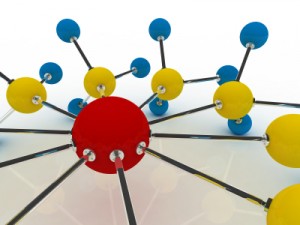يأتي نظام الماك العاشر بنسخة Mac OS X Leopard 10.5 مزوداً بمخدم Apache 2، مع دعم لغة PHP 5.2.4 بشكل تلقائي. لتفعيل الماك كمخدم ويب شخصي، اتبع الخطوات التالية:
أولاً : تفعيل مخدم الأباتشي

١. تفعيل مشاركة الويب:
من System Prefrences
اختر Sharing
من قائمة الخدمات ضع علامة صح على Web Sharing
٢. اعدادات المتصفح (اختياري):
في حالة اتصالك بالانترنت من خلال بروكسي، ابحث عن خيارات الاتصال واضف :
No Proxy For: 127.0.0.1, localhost
٣. التأكد من عمل مخدم الأباتشي:
من المتصفح أدخل العنوان التالي:
http://localhost
ظهور الرسالة التالية يعني نجاح عملية تفعيل الأباتشي.
“If you can see this, it means that the installation of the Apache web server software on this system was successful.”
(*) عنوان http://localhost يشير إلى مجلد Library/WebServer/Documents.
بينما عنوان http://localhost/~username يشير إلى مجلد Sites تحت اسم المستخدم Username.
(*) لجعل localhost يشير إلى Users/username/Sites قم بتعديل السطر رقم ١٦٣ و السطر ١٩٠ والسطر ٢١٠ من الملف التالي:
/private/etc/apache2/httpd.conf
163 DocumentRoot “/Library/WebServer/Documents”
190 <Directory “/Library/WebServer/Documents”>
210 AllowOverride None
وذلك بوضع :
/Users/username/Sites
عوضاً عن :
/Library/WebServer/Documents
في كل من السطرين ١٦٣ و ١٩٠، و “All” عوضاً عن “None” في السطر الأخير.
ثانياً: تفعيل دعم لغة PHP:

١. قم بفتح مجلد (private/etc/apache2) من خلال برنامج الــTerminal اكتب الأمر التالي :
٢. افتح الملف (httpd.conf) من خلال برنامج تحرير نصوص، لابد أن تملك صلاحيات المستخدم للتعديل.
٣. قم بإزالة علامة # ومن ثم احفظ الملف، من السطر ١١٤ أو ابحث عن:
٤. قم بإلغاء ومن ثم تفعيل مشاركة الويب من System Preferences لتعمل لغة PHP مع بدء مخدم الأباتشي.
٥. للتأكد من دعم لغة PHP، قم بكتابة كود الـ PHP من خلال برنامج تحرير النصوص.
ومن ثم حفظه باسم : info.php، في مجلد Library/WebServer/Documents.
٦. من المتصفح ادخل العنوان التالي:
http://localhost/info.php
ستظهر لك صفحة PHP Version 5.2.x.
ثالثاً: تفعيل قواعد البيانات MySQL:

لا تتوفر نسخة تثبيت خاصة من قواعد البيانات MySQL لنظام الماك 10.5 تعمل على كل من أجهزة الـ PPC و معالجات Intel معاً حتى كتابة هذه السطور، لذا سنقوم بتحميل النص المصدري ومن ثم تجميعه ليتوافق مع النظام.
١. تحديد المسار
لابد لنا أن نحدد للنظام مسار تثبيت البرنامج، من الــTerminal أدخل:
سيفتح لك ملف من خلال نافذه الــTerminal، قم بنسخ التالي :
export PATH="/usr/local/bin:/usr/local/sbin:/usr/local/mysql/bin:$PATH"
ومن ثم احفظ الملف من خلال الضغط على زر التحكم وحرف X، وبعدها حرف Y للموافقة، وأخيراً إضغط Enter.
ولتفعيل التحديثات على الملف ادخل الامر التالي في الــTerminal:
٢. تخصيص مجلد تحميل المصدر البرمجي
قم بانشاء مجلد جديد (يسهل عمليه ازالة MySQL لاحقاً) من خلال الــTerminal أدخل:
ومن ثم ادخل على المجلد :
لتحميل المصدر البرمجي لقواعد البيانات من خلال الــTerminal أدخل الأمر التالي:
curl -O http://mirrors.ukfast.co.uk/sites/ftp.mysql.com/Downloads/MySQL-5.0/mysql-5.0.67.tar.gz
بعد التحميل (حجم الملف ٢٧ ميجابايت)، سيعود سطر الاوامر الى المجد اعلاه، قم بفك الضغط للملف المضغوط من خلال امر التيرمنال:
tar xzvf mysql-5.0.67.tar.gz
ستظهر قائمة بفعاليات فك الملفات وبعدها سيعود الــTerminal إلى سطر الأوامر، ادخل بعدها الأمر التالي:
سنقوم الآن بتخصيص قواعد البيانات بإدخال الأمر التالي:
CC=gcc CFLAGS="-O3 -fno-omit-frame-pointer" CXX=gcc
CXXFLAGS="-O3 -fno-omit-frame-pointer -felide-constructors
-fno-exceptions -fno-rtti"
./configure --prefix=/usr/local/mysql
--with-extra-charsets=complex --enable-thread-safe-client
--enable-local-infile --enable-shared
اذا سارت الأمور كما يجب ستظهر لك رسالة Thank you for choosing MySQL
(*) ملاحظة: قد تظهر لك رسالة “cannot create executables” في حالة عدم تثبيت XCode لذا قم بتحميله من قرص النظام أو من خلال موقع مطوري أبل .
٣. عملية تجميع المصدر البرمجي
بعد ذلك ستقوم ب compilation او تجميع المصدر البرمجي للقواعد البيانات، من الــTerminal أدخل:
ستأخذ عملية التجميع وقتاً بناءاً على مواصفات الجهاز … كن صبوراً، بعدها أدخل الأمر التالي:
سيطلب منك كلمة المرور وسيقوم بنسخ الملفات لموقعها تجهيزاً لعملية الثبيت في الخطوة القادمة.
٤. عملية تثبيت قواعد البيانات
بعد ذلك سنقوم بتثبيت قواعد البيانات مع إعداد الصلاحيات للمستخدم (قد يطلب منك كلمة مرور المستخدم):
cd /usr/local/mysql
sudo ./bin/mysql_install_db --user=mysql
sudo chown -R mysql ./var
وبهذا تكون قد انتهيت من تثبيت قواعد البيانات بنجاح.
٥. ضبط التشغيل التلقائي لقواعد البيانات
لابد من إعداد طريقة لتشغيل قواعد البيانت تلقائياً عند بدء تشغيل النظام وذلك بمساعدة launchd المرفق مع النظام.
من خلال محرر النصوص الذي ترغبه، قم بانشاء ملف باسم:
com.mysql.mysqld.plist
انسخ النص التالي داخل الملف:
<?xml version="1.0" encoding="UTF-8"?>
<!DOCTYPE plist PUBLIC "-//Apple//DTD PLIST 1.0//EN" "http://www.apple.com/DTDs/PropertyList-1.0.dtd">
<plist version="1.0">
<dict>
<key>KeepAlive</key>
<true/>
<key>Label</key>
<string>com.mysql.mysqld</string>
<key>Program</key>
<string>/usr/local/mysql/bin/mysqld_safe</string>
<key>RunAtLoad</key>
<true/>
<key>UserName</key>
<string>mysql</string>
<key>WorkingDirectory</key>
<string>/usr/local/mysql</string>
</dict>
</plist>
ومن ثم احفظ الملف في سطح المكتب، وتوجه بعد ذلك إلى سطر الأوامر في الــTerminal، وادخل الكود التالي لنقل الملف اعلاه من سطح الكتب إلى مجلد LaunchDaemons (سيطلب منك كلمة مرور المستخدم)
sudo mv ~/Desktop/com.mysql.mysqld.plist /Library/LaunchDaemons
sudo chown root /Library/LaunchDaemons/com.mysql.mysqld.plist
بعد ذلك من خلال الــTerminal سنعلم launchd بالتعديلات:
sudo launchctl load -w /Library/LaunchDaemons/com.mysql.mysqld.plist
الآن ستعمل قواعد البيانات في الخلفية وللتأكد من ذلك أدخل:
ستجد أن سطر الأوامر تحول إلى:
أدخل Exit أو أغلق برنامج الــTerminal.
٦. ايقاف وتشغيل قواعد البيانات يدوياً.
لايقاف عمل قواعد البيانات يدوياً، ادخل الأمر التالي في الــTerminal:
sudo launchctl unload -w /Library/LaunchDaemons/com.mysql.mysqld.plist
لتشغيلها يدوياً بعد إيقافها، أدخل الأمر التالي:
sudo launchctl load -w /Library/LaunchDaemons/com.mysql.mysqld.plist
٧. تغيير كلمة المرور لقواعد البيانات
أدخل الأمر التالي في الــTerminal:
/usr/local/mysql/bin/mysqladmin -u root password '12345678'
(*) ملاحظة: ستكون كلمة المرور 12345678 للمستخدم root الخاص بقواعد البيانات.
٨. إزالة قواعد البيانات من الجهاز
إذا رغبت في أي وقت بإزالة قواعد البيانات نهائياً من الجهاز قم بإدخال الأمر التالي من الــTerminal:
cd ~/src/mysql-5.0.67
sudo make uninstall
sudo launchctl unload -w /Library/LaunchDaemons/com.mysql.mysqld.plist
sudo rm /Library/LaunchDaemons/com.mysql.mysqld.plist
رابعاً: تثبيت phpMyAdmin للتحكم بقواعد البيانات:

١. قم بتحميل الإصدارة من موقع البرنامج:
http://www.phpmyadmin.net
٢. قم بفك الضغط ووضع الملفات في مجلد باسم phpmyadmin في مجلد مشاركة الويب الخاص بمخدم Apache
٣. قم بإنشاء ملف باسم config.inc.php وضع به النص التالي:
<?php
$i=0;
$i++;
$cfg['Servers'][$i]['host'] = '127.0.0.1';
$cfg['Servers'][$i]['user'] = 'root';
$cfg['Servers'][$i]['password'] = '12345678';
?>
مع مراعاة كلمة المرور الخاصة بمستخدم root لقواعد البيانات.
٤. اذهب إلى المتصفح وأدخل العنوان التالي:
http://localhost/phpmyadmin
وهكذا أصبح بإمكاننا التحكم بقواعد البيانات من خلال تطبيق ويب مفتوح المصدر، وهناك برامج أخرى مثل: Cocoa mySQL أو Navicat.
وهكذا قمنا معاً بإعداد المخدم الشخصي للماك.
 سألني بعض الزوار عن كيفية استبدال نموذج التعليقات التقليدي المقدم من طرف بلوجر بنموذج أخر أكثر احترافي والذي استخدمه في مدونتي .حيث يمكنك التحكم بالتعليقات بشكل أفضل مع إمكانية تسجيل الدخول عن طريق عدة حسابات كما يمكنك أن تشارك بالتعليقات باسمك وعنوان موقعك وحتى الاشتراك بالتعليقات بالبريد الالكتروني .ولهذا قررت أن اكتب موضوع حول إضافة هذا النموذج حتى يستفيد الجميع بإذن الله .
سألني بعض الزوار عن كيفية استبدال نموذج التعليقات التقليدي المقدم من طرف بلوجر بنموذج أخر أكثر احترافي والذي استخدمه في مدونتي .حيث يمكنك التحكم بالتعليقات بشكل أفضل مع إمكانية تسجيل الدخول عن طريق عدة حسابات كما يمكنك أن تشارك بالتعليقات باسمك وعنوان موقعك وحتى الاشتراك بالتعليقات بالبريد الالكتروني .ولهذا قررت أن اكتب موضوع حول إضافة هذا النموذج حتى يستفيد الجميع بإذن الله .





 ALT+F فتح قائمة ملف.
ALT+F فتح قائمة ملف.